Если кто-то из ваших друзей скажет, что Windows у него всегда под рукой, это совсем необязательно должно означать, что он повсюду таскает с собой ноутбук или планшет с этой операционной системой. По всей видимости речь идет о портативной операционной системе Windows To Go, установленной на обычную флешку или съемный внешний жесткий диск. Возможность создания переносной ОС доступна в корпоративных редакциях Windows 8.1 и 10, причем создания с вариациями.
С помощью апплета классической панели управления Windows To Go вы можете перенести работающую систему на внешний накопитель либо выполнить на него чистую установку из ISO -образа с дистрибутивом Windows. В редакциях Pro и ниже такой функции нет, если вы хотите создать переносную Windows в такой системе, вам понадобятся сторонние приложения. Соответствующим функционалом обладают AOMEI Partition Assistant, WinToUSB и Rufus, но в данном примере мы будем использовать менее известное, но столь же удобное и простое приложение FlashBoot.
100% способ как разблокировать (восстановить) USB флеш Как прошить контроллер флешки
Заинтересовались? Тогда вперед!
Понадобится вам совсем немного — сама программа FlashBoot, установочный образ с Windows и быстрая флешка объемом не менее 16 Гб. Процедура создания портативной Windows ничуть не сложнее её записи на оптический DVD -диск, но считаем долгом вас предупредить, что установленная на съемный носитель Windows будет отличаться от той же Windows, установленный на внутренний жёсткий диск.
В определенной мере портативная Windows неполноценна: в ней отсутствует среда восстановления, отключен модуль доверенной платформы и гибернация, не поддерживается BitLocker, перезагрузка рабочего пространства, установленную на флешку Windows To Go версии 8.1 нельзя обновить до «десятки».
Если вас это не смущает, скачиваем софтину с сайта разработчика www.prime-expert.com/flashboot, устанавливаем и запускаем. Подключив к ПК флешку, нажмите в приветственном окне программы «Next».
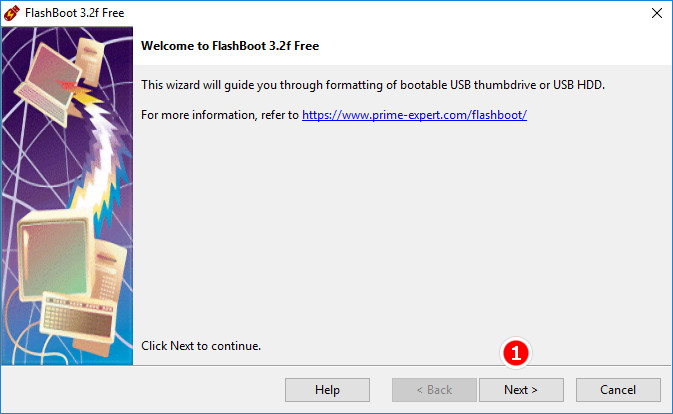
И выберите опцию «Full OS -> USB», то бишь установка полной ОС на USB -накопитель.
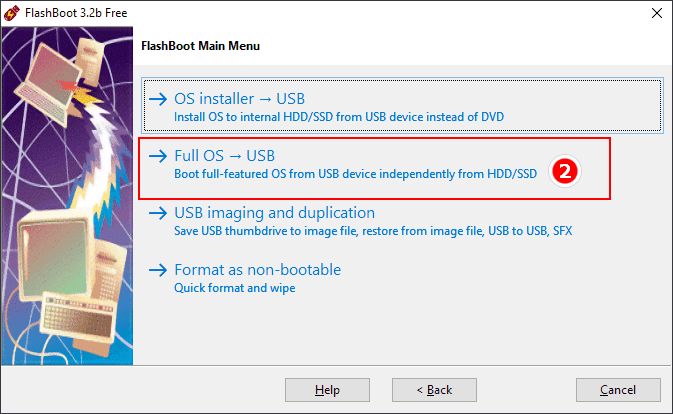
Далее вам нужно будет указать тип установки. Если запускать портативную Windows предполагается с компьютера со стандартным BIOS , необходимо выбрать опцию «for BIOS-based computers», для ПК с новым BIOS UEFI это будет соответственно опция «for UEFI-based computers».
Опции «Pro features» доступны в платной версии приложения, они позволяют переносить на флешку работающую Windows и создавать Live-CD на базе Windows XP. Выбрав нужную вам опцию и нажав «Next», укажите путь к установочному диску с портируемой Windows.
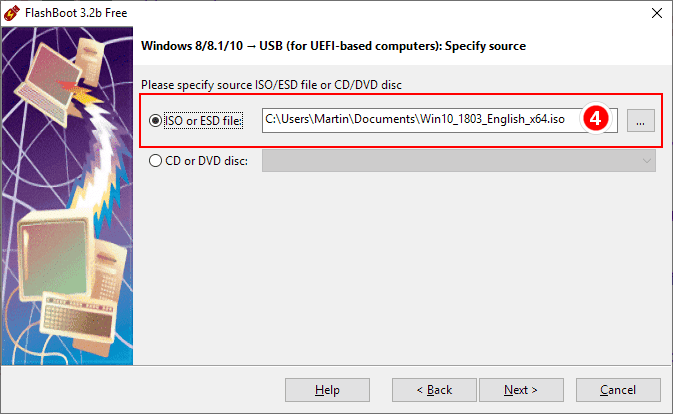
Примечание: если выбрать «Bootable clone Windows…», вместо пути к образу программа предложит указать каталоги, которые следует перенести на портативный накопитель.
Как восстановить флешку, которая не запускается?
Если в ISO -образе содержится несколько редакций операционной системы, на следующем этапе FlashBoot попросит указать, какую именно редакцию следует устанавливать.
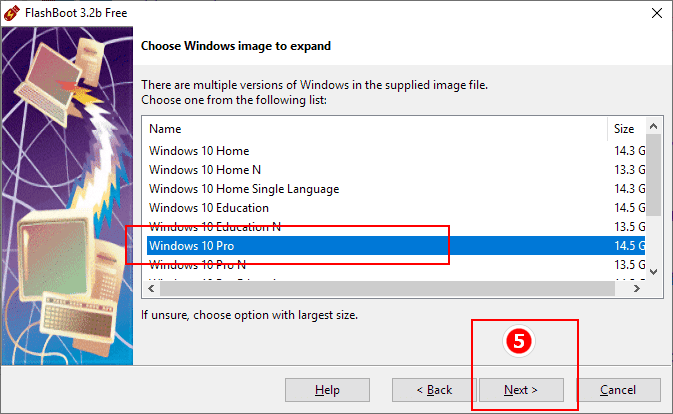
Жмем по обыкновению «Next», выбираем в меню внешний накопитель.
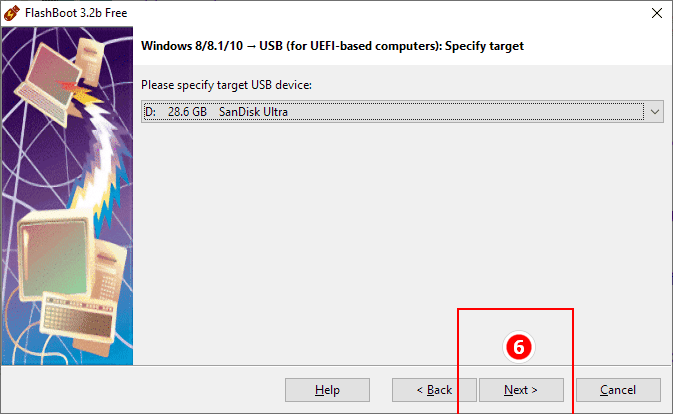
Присваиваем ему метку (описание) и запускаем процедуру установки.
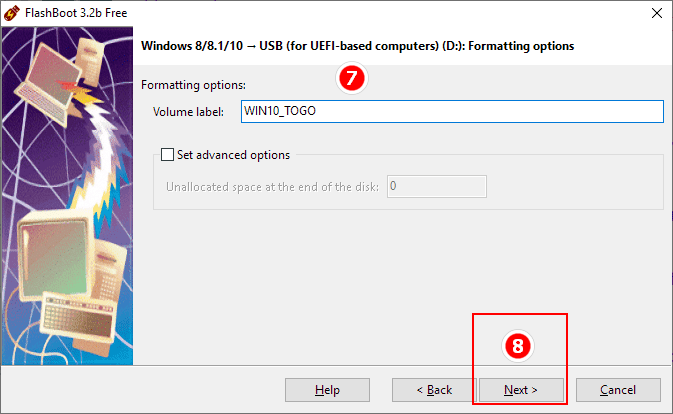
В процессе инсталляции операционной системы все данные с носителя будут удалены, а сама система установлена на целый диск с учетом создания дополнительных системных томов. Если вы хотите выделить место под пользовательские файлы, установите птичку в чекбоксе «Set Advanced Option» и укажите объем нераспределенного пространства, которое желаете выделит под размещение своих файлов. В нём вы затем сможете создать отдельный раздел.
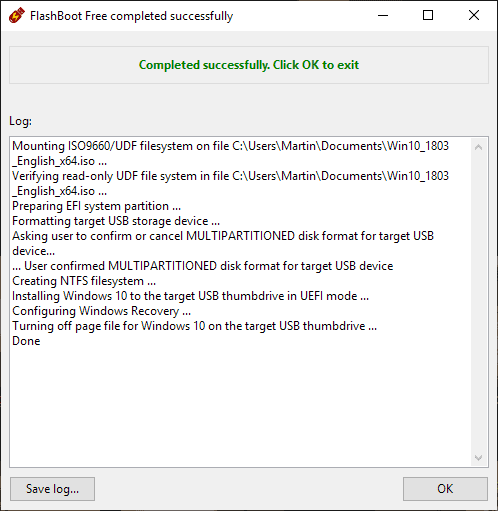
Процедура установки довольно медленная, в отдельных случаях она может занять более часа, поэтому настоятельно рекомендуем использовать быстрые флешки с поддержкой стандарта USB 3.0 и выше (стандарт должен поддерживаться и самим компьютером) . Что касается уже установленной Windows, чудес быстродействия от неё не ждите, даже при полной поддержке ПК стандарта USB 3.0 портативная Windows будет работать медленнее, чем та же Windows, установленная на внутренний HDD -диск. В остальном использование Windows To Go ничем не отличается от использования «обычной» системы за исключением тех ограничений, о которых упоминалось выше.
Источник: www.white-windows.ru
Создание загрузочной флешки с помощью программы Flashboot
Стоит отметить, что программу можно скачать и бесплатно с официального сайта разработчика http://www.prime-expert.com/flashboot/, однако в демоверсии существуют некоторые ограничения, главное из которых — загрузочная флешка, созданная в демоверсии, работает только 30 дней (не знаю, как они это реализовали, т.к. единственный возможный вариант — сверка даты с BIOS, а она легко меняется). Новая версия FlashBoot позволяет также создать загрузочную флешку, с которой можно запустить Windows 10.
Установка и использование программы
Как я уже написал, скачать Flashboot вы можете с официального сайта, а установка довольно-таки проста. Ничего постороннего программа не устанавливает, так что можно смело нажимать «Далее». Кстати, оставленная во время установки галочка «Запустить Flashboot» не привела к запуску программы, выдало ошибку. Повторный запуск с ярлыка уже сработал.

В FlashBoot отсутствует сложный интерфейс со множеством функций и модулей, как например в WinSetupFromUSB. Весь процесс создания загрузочной флешки происходит с использованием мастера. Выше вы видите, как выглядит главное окно программы. Нажмем «Next».

В следующем окне вы увидите варианты создания загрузочной флешки, я немного поясню их:
- CD — USB: этот пункт следует выбирать, если вам нужно сделать загрузочную флешку с диска (причем не только CD, но и DVD) или же у вас имеется образ диска. То есть, именно в этом пункте прячется создание загрузочной флешки из ISO образа.
- Floppy — USB: перенос загрузочной дискеты на загрузочную флешку. Не знаю, зачем это тут.
- USB — USB: перенос одной загрузочной флешки на другую. Также можно использовать образ ISO для этих целей.
- MiniOS: запись загрузочной флешки DOS, а также загрузчиков syslinux и GRUB4DOS.
- Other: другие пункты. В частности, здесь находится возможность отформатировать USB накопитель или же выполнить полное стирание данных (Wipe) таким образом, чтобы их нельзя было восстановить.
Как сделать загрузочную флешку Windows 7 в FlashBoot
С учетом того, что установочный USB накопитель с операционной системой Windows 7 на данный момент — это самый востребованный вариант, его я и попробую сделать в этой программе. (Хотя, все это должно работать и для других версий Windows).

Для этого, выбираю пункт CD — USB, после чего указываю путь к образу диска, хотя можно вставить и сам диск, если он есть в наличии и сделать загрузочную флешку из диска. Нажимаю «Далее».
Программа отобразит несколько вариантов действий, которые подойдут для данного образа. Не знаю, как будет работать последний вариант — Warp bootable CD/DVD, а первые два, очевидно сделают загрузочную флешку в формате FAT32 или NTFS из установочного диска Windows 7.
Следующее диалоговое окно служит для выбора флешки, на которую будет производиться запись. Также можно выбрать образ ISO в качестве файла для вывода (если, например, требуется снять образ с физического диска).
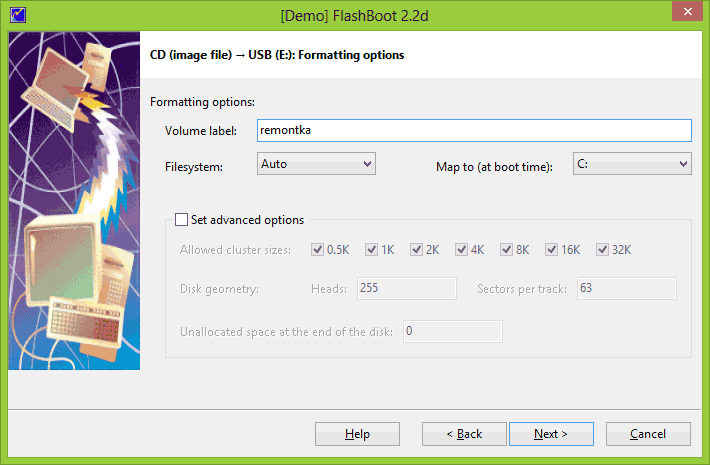
Затем — диалоговое окно форматирования, где можно указать ряд опций. Я оставлю по умолчанию.
Последнее предупреждение и информация о производимой операции. Почему-то не написано, что все данные будут удалены. Однако это так, помните об этом. Нажимаем Format Now и ждем. Я выбрал обычный режим — FAT32.
Копирование происходит чертовски долго. Жду.

В завершение получаю вот такую ошибку. Однако, она не приводит к вылету программы, там сообщают, что процесс завершен успешно.

Что имею в результате: загрузочная флешка готова и компьютер с нее загружается. Однако, непосредственно установить Windows 7 я с нее не пытался и не знаю — удастся ли это сделать до конца (смущает ошибка в самом конце).
Подводя итог: мне не понравилось. Прежде всего — скорость работы (и это явно не из-за файловой системы, времени ушло около часа на запись, в какой-нибудь другой программе на это требуется в разы меньше с той же FAT32) ну и вот то, что произошло в конце.
Источник: remontka.pro
Flashboot — программа для создания загрузочной флешки

На сегодняшний день существует много программ, с помощью которых можно создать загрузочный USB-накопитель. Нельзя оставить без внимания еще одну платную разработку для выполнения этой задачи Flashboot, которая неплохо зарекомендовала себя.
Стоит заметить, что приложение можно бесплатно загрузить с официального сайта производителя, но пробная версия программы обладает некоторыми ограничениями. Основное из них то, что установочный носитель будет работать только в течение одного месяца.
Инсталляция и работа в программе
Скачать программу можно с официального ресурса, об этом указывалось ранее, а процесс инсталляции совсем несложный. Стоит отметить, что во время установки на компьютер не загружается никакого дополнительного ПО, поэтому можно не боясь нажимать «Далее». Если в последнем окне оставить отметку на пункте «Запустить Flashboot», то программа не запустится, а покажет ошибку, но при открытии с ярлыка все заработает, как надо.
Приложение обладает простым интерфейсом с минимальным набором функций, чего нельзя сказать о WinSetupFromUSB. Создания установочного носителя происходит при помощи мастера. В главном окне приложения нужно нажать на клавишу Next.
Следующее окно отобразит возможные варианты создания установочной флешки. Пункт CD – USB позволяет создавать загрузочный носитель с диска или имеющегося образа. Это пункт подразумевает создание установочной флешки из образа ISO.
Раздел Floppy — USB предназначен для создания загрузочной флешки с дискеты. Непонятный пункт, поскольку дискеты уже давно не используются. Пункт USB — USB позволяет переносить одну установочную флешку в другую. Для этого тоже можно использовать образ ISO.
Раздел MiniOS дает возможность записать загрузочную флешку DOS. В пункте Other расположены инструменты для форматирования флешки или удаления информации без возможности ее восстановления.
Создание загрузочного накопителя Windows
На сегодняшний день самым популярным вариантом установочной флешки является носитель с операционной системой Windows. Чтобы его создать, необходимо перейти в раздел CD — USB, где нужно задать пут к образу диска. Также можно вставить физический диск, при его наличии, и сделать установочный носитель из него. После этого нужно нажать «Далее».
На экране появится несколько вариантов дальнейших действий, которые предназначены для этого образа. Первый и второй вариант позволяют создавать в загрузочной флешке файловые системы FAT32 и NTFS из инсталляционного диска Windows.
В следующем окне необходимо выбрать USB-накопитель, который будет служить загрузочной флешкой. Кроме того, здесь можно указать ISO-образ, который будет служить файлом для вывода. После этого появится окно, в котором можно настроить параметры форматирования. Здесь можно оставить все, как есть.
Затем появится предупреждение и данные о выполняемой операции. Однако, в нем не обозначается, что вся информация с флешки будет удалена. Но многие пользователи знают это без напоминания. Затем нужно нажать на кнопку Format Now и подождать. Это процесс может проходить довольно долго.
После этого может выскочить ошибка, однако, вылета программы не происходит и процесс успешно завершается. В результате получается готовая флешка, с которой можно загружать компьютер.
Подводя итог, можно отметить, что приложение работает очень медленно. На запись файловой системы уходит не меньше часа, на что в аналогичных разработках требуется намного меньше времени даже с FAT32. Кроме того, стоит отметить ошибку, появляющуюся в конце, из-за которой может не получиться установка операционки с флешки.
Похожие статьи:
- Songr — программа для скачивания музыки
- Программа удаленного управления – Radmin
- Movavi: новые возможности известного редактора видео
- Blender — программа для моделирования
- Как пользоваться программой для восстановления данных HDDScan?
Источник: computerologia.ru